Kiedyś większość ludzi wyobrażała sobie, jak wyglądaliby, gdyby drastycznie zmienili rysy twarzy. Studio koloru oczu to najprostszy sposób, aby dowiedzieć się dzięki tej aplikacji, że możesz reszta La kolor oczu osoba bez konieczności bycia ekspertem od Photoshopa.
Kolor i kształt oczu to bardzo szczególna cecha Twojego wizerunku. Tak bardzo, że zmieniając go możesz stać się zupełnie inną osobą. Jeśli chcesz wiedzieć, czego szukać inny kształt i kolor olejek , Eye Color to aplikacja, której potrzebujesz. Ma ponad 100 różnych kolorów i kształtów oczu, które możesz zastosować do swojego obrazu.
Jest tak łatwy w użyciu, jak dodaj gradient w Android Studio , podobne aplikacje, ale z różnymi narzędziami do uzyskiwania różnych wykończeń.
Dzięki niemu możesz bawić się i bawić, zmieniając kolor oczu i ludzi wokół ciebie. Masz również możliwość udostępnienia wyników w mediach społecznościowych, aby wszyscy znajomi mogli je zobaczyć. Eye Colour Studio jest kompatybilny z większością Z aktualizacje Android i iOS ten Możesz go łatwo pobrać ze Sklepu Play lub App Store, w zależności od przypadku.
Zacznij korzystać z Eye Color Studio
Pierwszą rzeczą, którą musisz zrobić, to przejść do sklepu z aplikacjami, który korzysta z Twojego systemu operacyjnego i pobrać go. Jest to bardzo przyjazna dla użytkownika aplikacja, ponieważ jej interfejs jest bardzo intuicyjny. Aby zacząć z niego korzystać, nie jest wymagana dodatkowa wiedza.
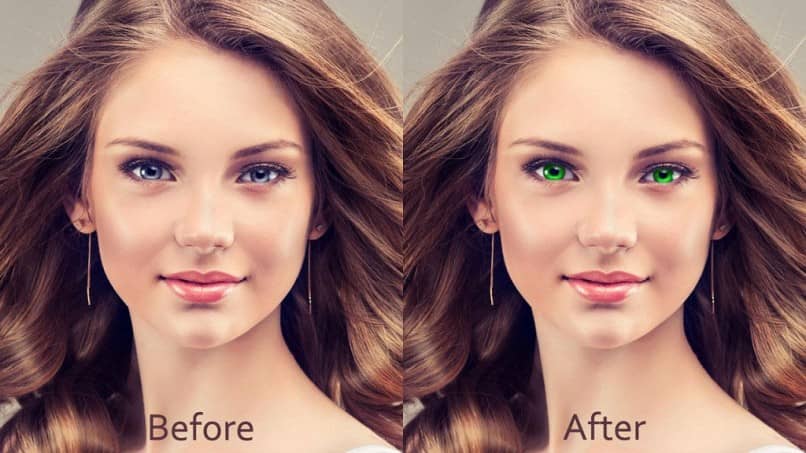
Eye Color Studio zawiera obrazy testowe, które można wykorzystać jako szablon treningowy przed edycją twarzy. Bardzo przydatne narzędzie do dowiedz się, jak korzystać z aplikacji.
Wyobraźnia leci z nim, moc edytować zdjęcia przed wysłaniem ich do Facebook Messenger lub też edytować zdjęcia z WhatsApp przed ich wysłaniem.
Płyta CD
Musisz wybrać opcję, aby rozpocząć edycję twarzy „Nowe zdjęcia” wyświetlany w lewym dolnym rogu ekranu. Stamtąd możesz wybrać zdjęcie z galerii lub zrobić nowe za pomocą aparatu aplikacji.
Po wybraniu obrazu pojawi się ekran z instrukcjami, które należy wykonać, aby rozpocząć edycję. Pierwszą rzeczą, którą musisz zrobić, to podrapać okolice oczu. Ten krok ma kluczowe znaczenie dla efektu końcowego, w zależności od tego, jak to zrobisz, wynik będzie lepszy lub gorszy.
Po zakończeniu tego procesu naciśnij „przycisk NASTĘPNY Dostosuj i określ przestrzeń odpowiednią dla ucznia. Dzięki suwakowi proces jest bardzo prosty, ponieważ wystarczy przesunąć obraz w górę lub w dół, aż uzyskasz pożądany efekt. Wybierz ponownie ” NASTĘPNY „Aby zrobić to samo z drugim okiem.
Po tym procesie aplikacja wyświetli ostrzeżenie z pytaniem, czy chcesz zapisać ten obraz jako szablon do wykorzystania w przyszłości. Możesz wybrać opcję, którą lubisz, nie przeszkadza to w przetwarzaniu tego obrazu.
Rozpoczyna się aktualna wersja
Ten sam obraz pojawi się teraz w interfejsie edycji. Tutaj rzeczy naprawdę się zmienią. Przygotuj się na to, co najlepsze!

Aby rozpocząć edycję, wszystkie dostępne opcje pojawią się na dole ekranu. Tutaj możesz dowolnie zmieniać kolory i efekty. De plus możesz bawić się intensywnością zmian za pomocą suwaka.
Jeśli chcesz jeszcze bardziej zaawansowanych zmian, przejdź do „ Przystosować się ”. W tej sekcji możesz dokonać jeszcze bardziej szczegółowych i dokładnych zmian. Bycie ekspertem w tej dziedzinie trwa trochę dłużej. Jednak nie za dużo, bo wiedzę zdobywa się bardzo szybko i intuicyjnie.
Innym bardzo interesującym narzędziem jest „ Porównywać ”. Pozwala to porównać sytuację przed i po zdjęciu, co pozwala w bardziej imponujący sposób zobaczyć, jak zmieniła się twarz, zmieniając kolor i kształt oczu.
Po edycji możesz go zapisać lub samodzielnie udostępnić Portale społecznościowe ten Możesz to zrobić za pomocą środkowego przycisku u dołu ekranu.